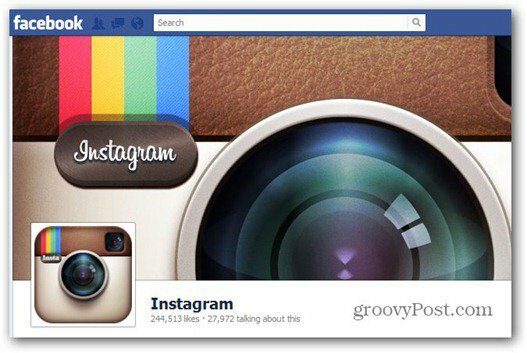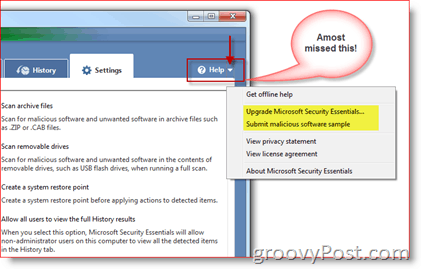كيفية إعادة تسمية Chromecast الخاص بك باستخدام Google TV
Chromecast بطل تلفزيون جوجل قطع الحبل / / November 11, 2020
آخر تحديث في
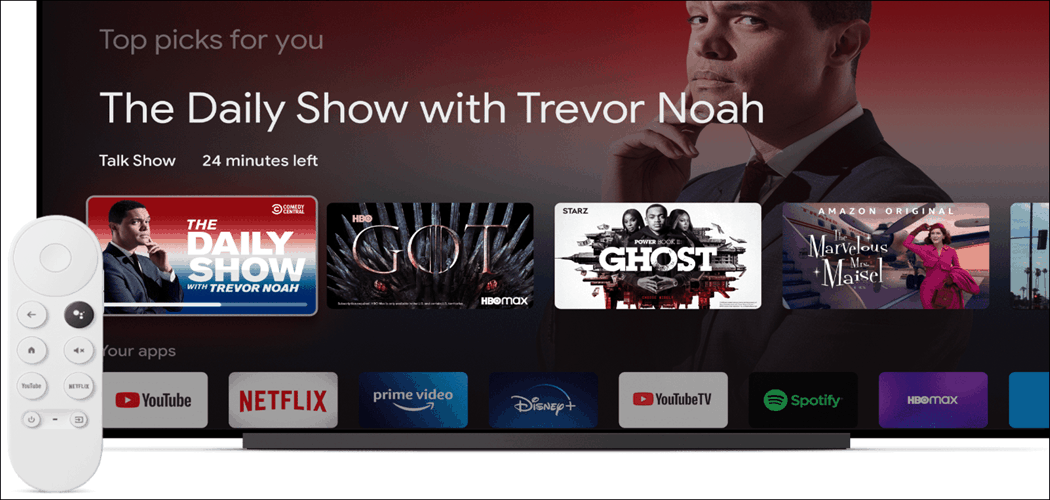
يأتي Chromecast مع Google TV باسم عام. إليك كيفية تغييرها لجعلها أكثر قابلية للتمييز.
إذا كان لديك جهاز Chromecast مع Google TV ، فقد يكون هناك وقت تحتاج فيه إلى إعادة تسمية الجهاز. يمكن أن يساعد ذلك في التعرف عليه عند استخدام تطبيق Home أو التعرف عليه عند الإرسال أو الاتصال به من جهاز آخر. إليك كيفية إعادة تسمية ملف Chromecast مع Google TV إلى شيء أكثر قابلية للتحديد.
أعد تسمية Chromecast باستخدام Google TV
للبدء ، احصل على جهاز التحكم عن بُعد وانتقل إلى أيقونة حسابك في الجزء العلوي الأيمن من الشاشة الرئيسية وانقر عليها. ثم اختر إعدادات من القائمة.
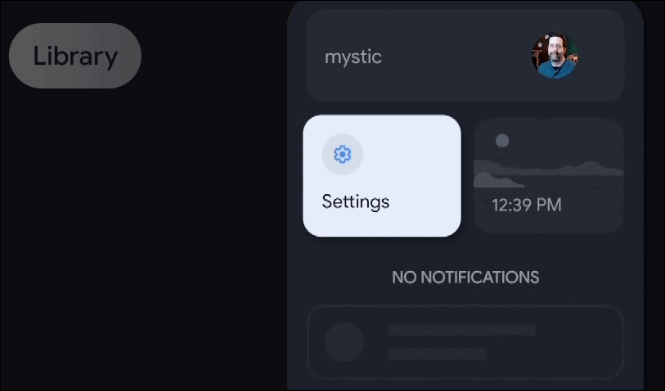
بعد ذلك ، قم بالتمرير لأسفل وحدد النظام من القائمة.
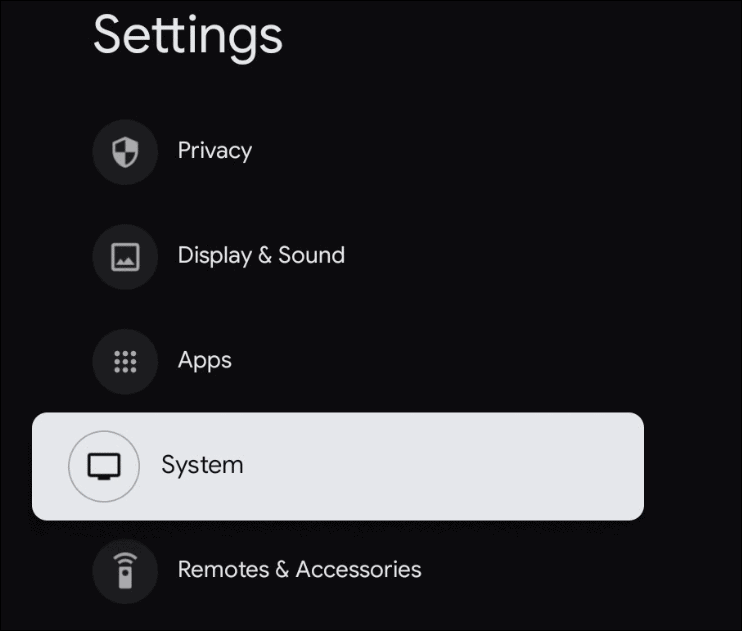
ضمن قسم النظام ، قم بالتمرير لأسفل وحدد حول.
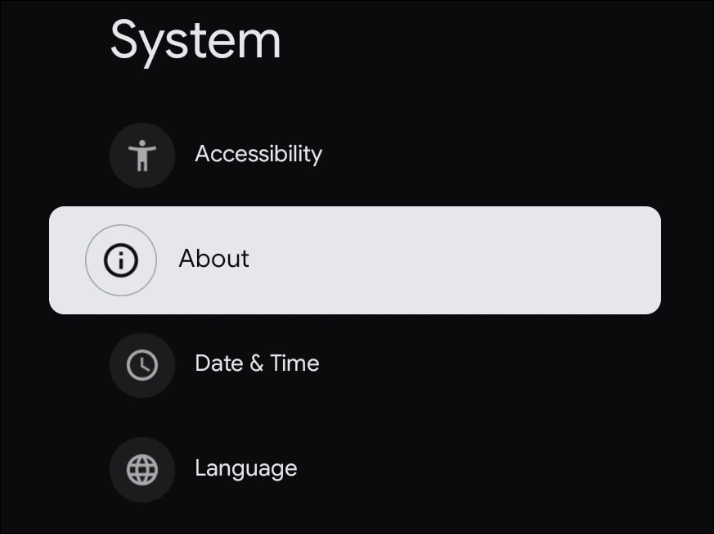
في قسم حول ، قم بالتمرير لأسفل وحدد اسم الجهاز. هنا سترى الاسم الحالي لجهاز Chromecast مع جهاز Google TV. قد يكون شيئًا عامًا جدًا إذا لم تقم بتغييره أثناء الإعداد الأولي للجهاز.
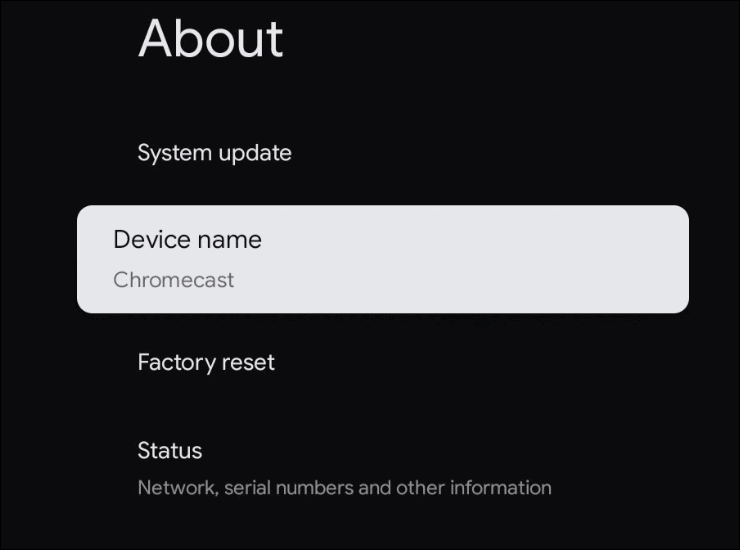
في الشاشة التالية ، سترى رسالة نصها "إعادة تسمية جهاز Chromecast هذا". تحديد يتغيرون على اليمين. لاحظ أنه إذا غيرت رأيك ، فلا يزال بإمكانك تحديد "عدم التغيير" من القائمة.
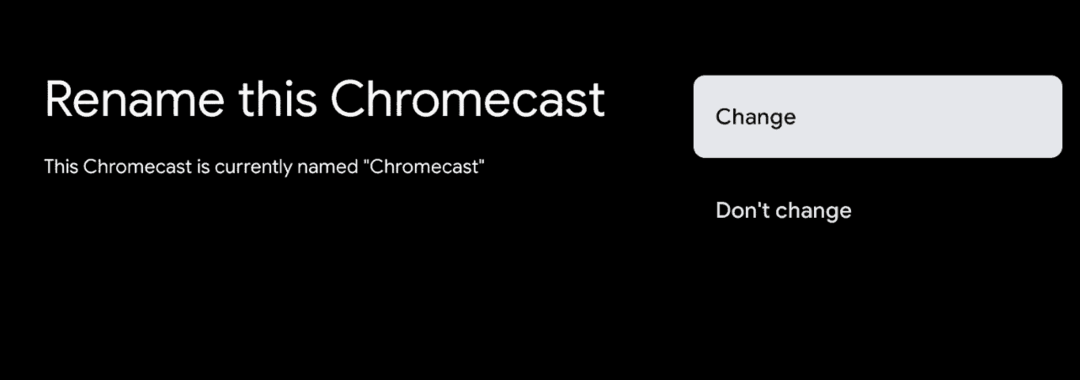
الآن في الشاشة التالية بعنوان "اختر اسمًا لجهاز Chromecast الخاص بك" ، سترى قائمة بالأسماء العامة للمواقع العامة في منزلك حيث قد يوجد Chromecast مع Google TV. إذا كان أحد هؤلاء يناسبك ، فقم بتحديده. ولكن إذا كنت تريد شيئًا أكثر خصوصية ويمكن التعرف عليه ، فانتقل إلى أسفل القائمة واختر أدخل اسمًا مخصصًا.
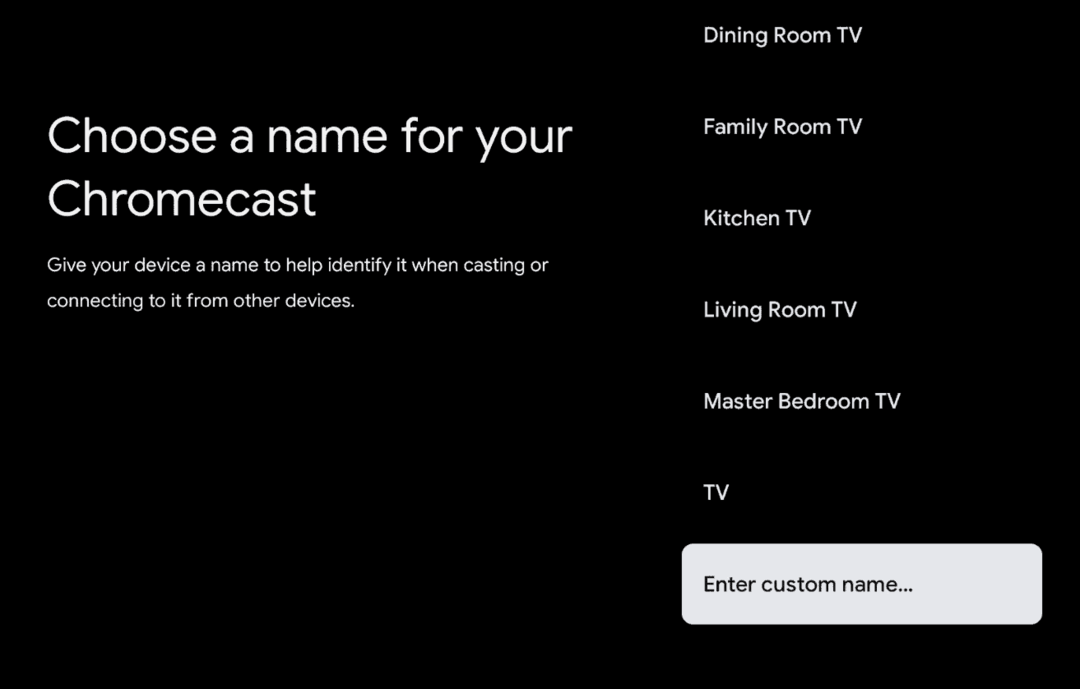
بعد ذلك ، يمكنك استخدام لوحة المفاتيح على الشاشة لكتابة اسم مخصص لجهاز Chromecast الخاص بك مع Google TV. عند الانتهاء ، حدد زر Enter من لوحة المفاتيح التي تظهر على الشاشة. ثم اضغط على زر الصفحة الرئيسية بجهاز التحكم عن بُعد للعودة إلى الشاشة الرئيسية.
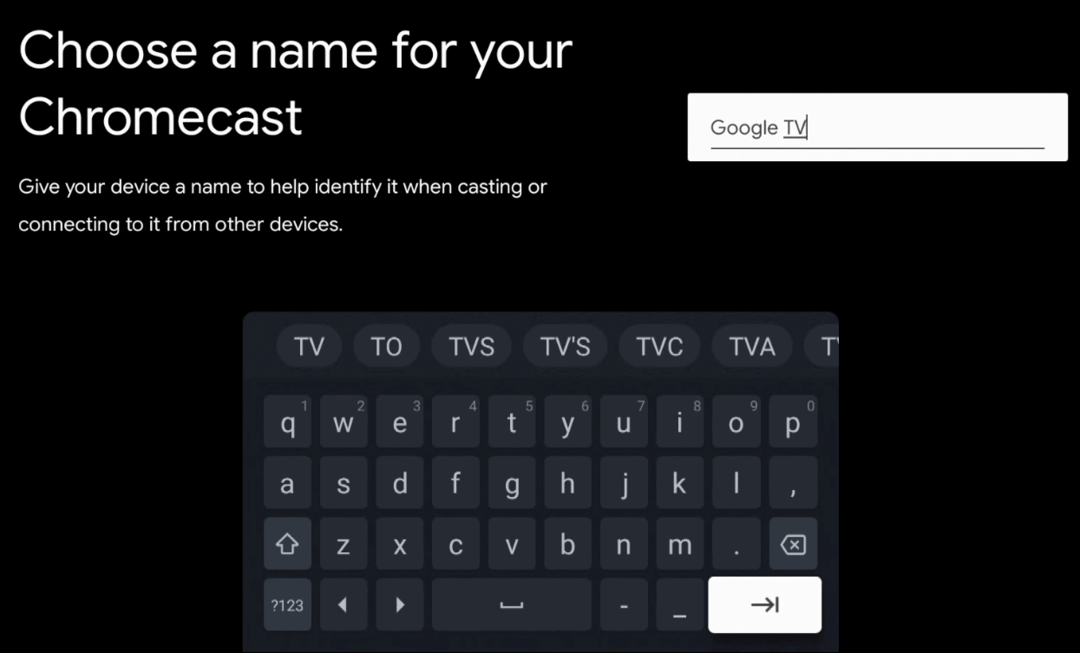
هذا كل ما في الامر. الآن سترى الاسم الجديد الخاص بك Chromecast مع Google TV على أجهزة أخرى مثل هاتفك وعلى الجهاز نفسه.
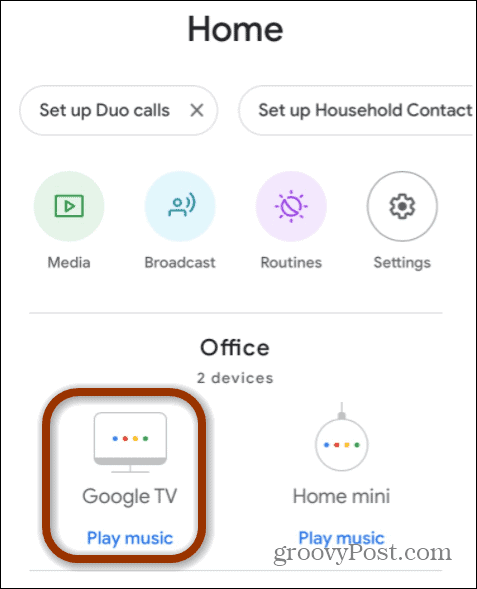
ما هو رأس المال الشخصي؟ مراجعة 2019 بما في ذلك كيف نستخدمها لإدارة الأموال
سواء كنت تبدأ بالاستثمار أو كنت تاجرًا متمرسًا ، فإن رأس المال الشخصي لديه شيء للجميع. وإليك نظرة على ...